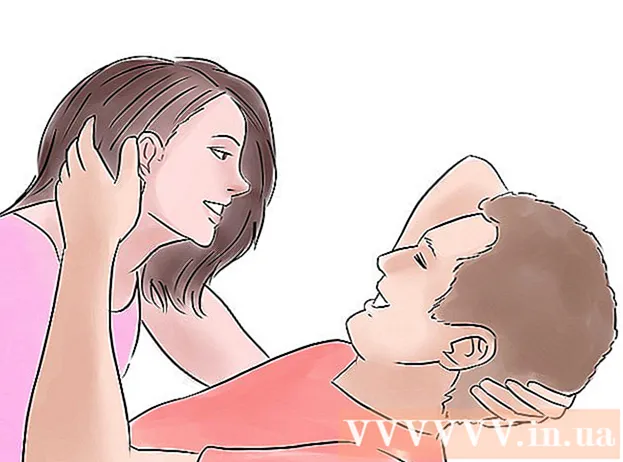מְחַבֵּר:
Lewis Jackson
תאריך הבריאה:
14 מאי 2021
תאריך עדכון:
1 יולי 2024

תוֹכֶן
צרוב תקליטורים מרוכבים לחברים, או צור מצגות כדי להמשיך בקריירה המוסיקלית שלך. יש עשרות סיבות להעתיק מוסיקת iTunes לתקליטור. אתה יכול להשתמש ב- iTunes לצריבת דיסקים בתפעול פשוט, כל עוד יש מספיק שטח אחסון בתקליטור. המאמר שלהלן מראה כיצד לצרוב תקליטורים באמצעות כל גרסה של iTunes.
צעדים
פתח את iTunes.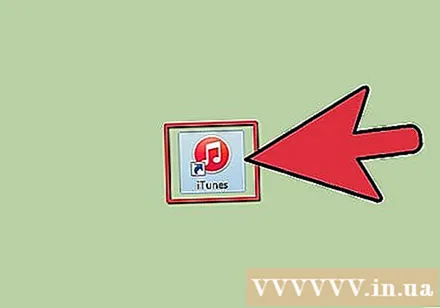
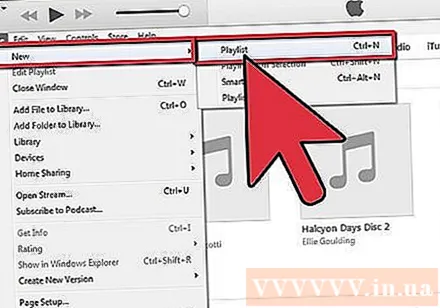
צור רשימת השמעה. לחץ על קובץ; חָדָשׁ; פלייליסט, להגדרת פלייליסט חדש. רשימת ההשמעה שלך מופיעה בתפריט השמאלי. באפשרותך לשנות את שם הרשימה על ידי לחיצה על גולת הכותרת והזנת שם הרשימה.- ייתכן שסגרת את שורת התפריטים בעבר ולכן לא הצלחת לראות את סמל הקובץ. אם כן, לחץ על הסמל בפינה השמאלית העליונה ואז עבור לסרגל התפריטים הצג.
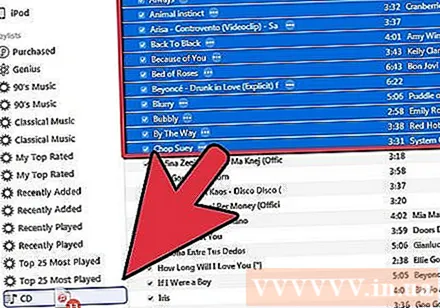
הוסף שירים לפלייליסט. פשוט גרור ושחרר את השירים שאתה רוצה בתקליטור לפלייליסט החדש שנוצר. כאשר אתה עושה זאת, אתה אמור לראות עיגול ירוק קטן ועליו סימן פלוס לבן.- באפשרותך להוסיף שירים בודדים על ידי גרירה ושחרורם לפלייליסט חדש, או שתוכל לבחור מספר שירים בו זמנית ולהפיל אותם לרשימת השמעה חדשה.
- כדי לגרור מספר שירים לרשימת ההשמעה שלך, לחץ על השיר הראשון, החזק את מקש Shift לחוץ ולחץ על השיר האחרון בסדרה שברצונך לבחור. הרצועה הראשונה, השיר האחרון וכל השירים שביניהם יודגשו. עכשיו פשוט גרור ושחרר לפי ההוראות.

הכנס CD-R / CD-RW ריק למגש, והמתין עד שהמחשב יזהה את הדיסק. ואז סמל הדיסק יופיע על המסך. כל התהליך הזה לוקח עד 30 שניות.- הקלטת התקנים CD-R / CD-RW מכילה 74 דקות / 650 מגה-בייט או 80 דקות / 700 מגה-בייט של נתונים. אם הפלייליסט עולה על 80 דקות, יהיה עליך לפצל את הפלייליסט לשני דיסקים.
בחר "קובץ" ואז "צרוב רשימת השמעה לתקליטור."(צריבת רשימת השמעה לתקליטור) או אם אתה משתמש בגרסה חדשה של iTunes, לחץ על שם הפלייליסט בסרגל הצד ולחץ על" צריבה לתקליטור. "(צריבה לתקליטור)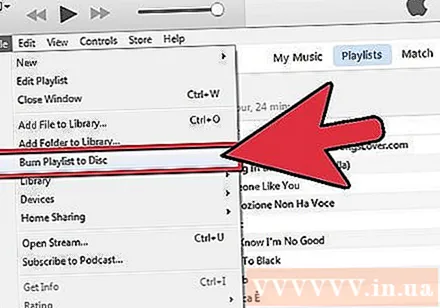
מצא הגדרות צריבה. התאם בהתאם כך שהפלייליסט יוקלט כרצונך. בחר "צריבה" כאשר אתה מוכן לצרוב את התקליטור. בהגדרות תוכלו להתאים: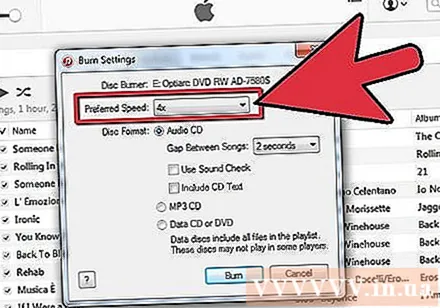
- המהירות שבה מחשבים כותבים נתונים לדיסק. באופן כללי, ככל שמהירות ההקלטה מהירה יותר, איכות המוזיקה פחות משלימה.
- הפרעות, בשניות, בין השיר.
- פורמט דיסק: שמע, Mp3 או DVD. רוב התקליטורים שהוקלטו יהיו בפורמט "CD Audio".
לחץ על "צריבה" והמתין שהמחשב יכתוב את המידע לדיסק. תלוי בהתקנה ובמחשב, פעולה זו עשויה להימשך בין דקה לשתיים עשרה דקות.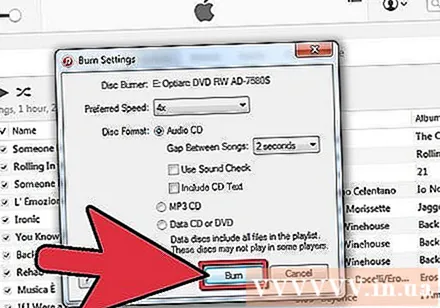
סוֹף. תקבל הודעה על סיום ההקלטה של הדיסק. הסר את התקליטור וסיימת לצרוב. פרסומת
מה אתה צריך
- מַחשֵׁב
- התקליטור ריק
- תוכנת ITunes
- מוּסִיקָה